文章詳情頁
解決win10打印機提示“該文檔未能打印”的方法
瀏覽:26日期:2023-02-16 17:14:57
想必大家都發現了吧?雖然win10這個操作系統很好使用,但是我們在使用的過程中還是會遇到很多的問題,有的問題是系統故障,而更多的故障都是我們自己沒有設置好引起的。例如最近有用戶在Win10中使用打印機打印的時候遇到的故障,系統提示為:“該文檔未能打印”。這個故障和我們的win10系統是沒有掃描關系的,主要原因是打印機沒有設置好。大家可以使用下面的方法進行設置。
 方法步驟:
方法步驟:1、打開電腦中的控制面板界面,打開之后找到其中的設備和打印機功能!
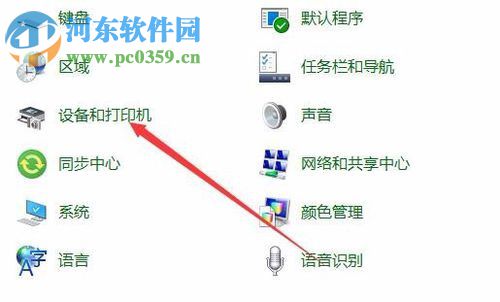
2、打開之后找到其中的打印機,使用鼠標右鍵單擊它,然后選擇:“查看現在正在打印什么”一欄!
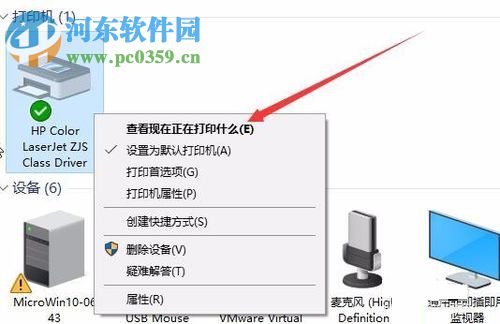
3、這樣就會彈出正在打印的列表了,請大家查看彈窗的名稱是不是顯示為脫機狀態!

4、若是脫機狀態大家可以這樣解決:使用鼠標點擊左上角打印機選項按鈕中的““脫機使用打印機””一欄!讓它取消勾選即可!

5、如果在經過以上的設置之后依舊不能打印,還可以這樣操作,使用鼠標右鍵單擊打印機,打開其中的“打印機屬性”

6、進入新的設置界面之后打開上方的“端口”選項卡!
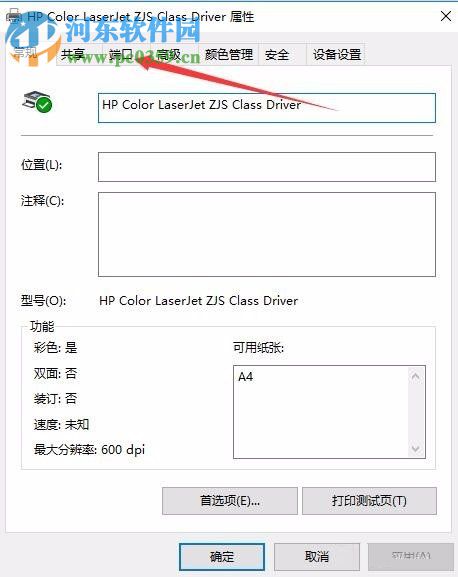
7、在下圖所示的界面中查看一下這個軟件的端口是不是正確的,若是不正確的話可以手動設置端口!
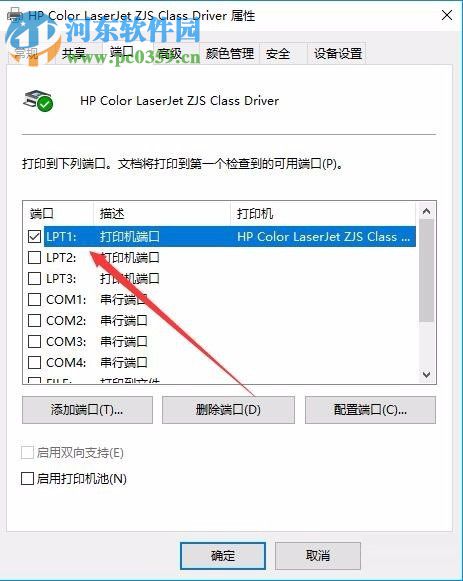
通過上面的方法來進行設置之后相信你很快就能解決打印機提示“該文檔未能打印”的問題了。喜歡小編的教程的話記得關注好吧啦網哦,小編還會幫助大家解決更多難題的!
相關文章:
1. win7能不能玩恐鬼癥詳細介紹2. Ubuntu Gnome下修改應用圖標icon辦法3. 如何在MacBook上安裝OS X 10.9系統?Mac安裝OS X 10.9系統教程4. Win7系統更新聲卡提示安裝realtek hd audio driver失敗的解決方法5. Win10系統中怎么設置隱藏賬戶?6. OS X系統帳戶密碼重設的5種方法7. 銀河麒麟操作系統(KyLin)常用問題及解決方法8. msi微星gs63vr6rf-016cn筆記本U盤如何安裝win7系統 安裝win7系統方法介紹9. 如何解封Win10被禁的Xbox One帳號?10. Windows7系統緩存空間怎么設置?
排行榜

 網公網安備
網公網安備